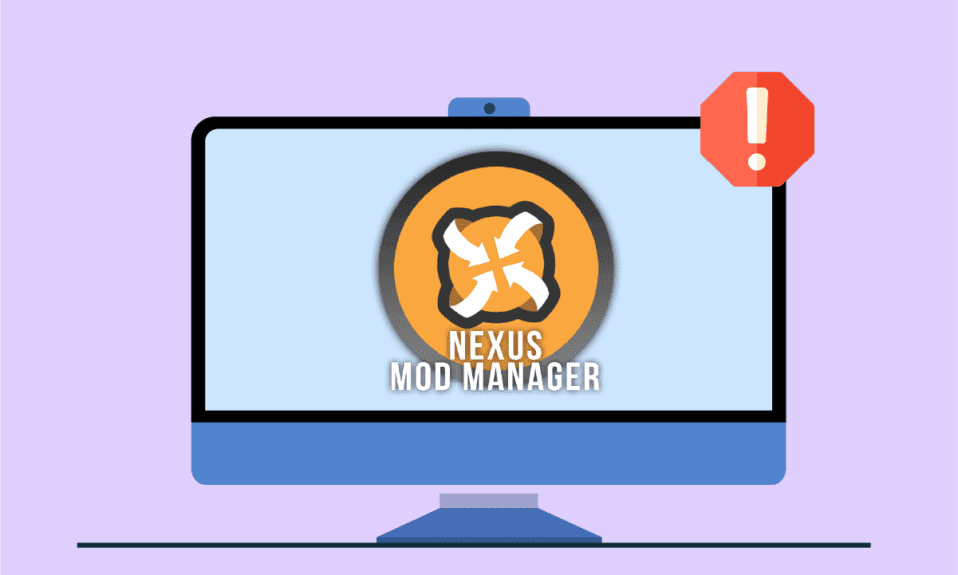
Току-що променихте играта и създадохте мод, който е изключителен по ваш вкус. Когато се опитвате да играете на мода, използвайки известния NMM, не можете да играете играта. Вместо това получавате следното съобщение, което гласи, че Nexus Mod Manager е възникнал проблем по време на инсталирането. Тревожната ситуация за всеки геймър с кодер, нали? NMM проблем, възникнал по време на инсталирането, е често срещан проблем за всички редовни потребители. Проблемът с това, че NMM не инсталира модове, може да бъде отстранен чрез коригиране на проблемите в NMM и конфигуриране на други настройки. Статията обяснява методите за отстраняване на проблема с NMM и след като изчистите проблема, можете да използвате NMM, за да инсталирате лесно модовете.
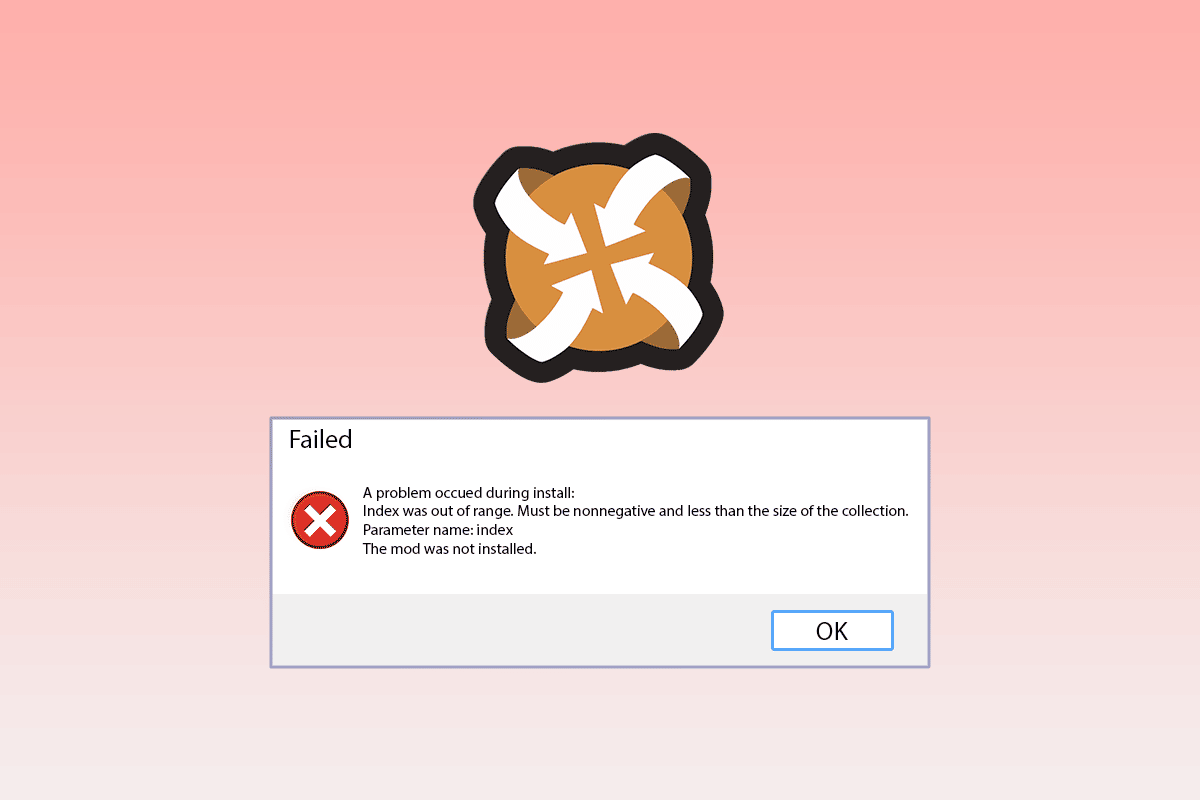
Съдържание
Как да поправите Nexus Mod Manager на проблем, възникнал по време на инсталиране в Windows 10
Nexus Mod Manager е програма с отворен код, достъпна за платформата Microsoft Windows. NMM е свързан с модовете на Nexus и можете да използвате NMM, за да инсталирате модовете на играта на вашия компютър. Модификациите на играта са промените, направени във видео игрите, като основен ремонт. Модът също може да бъде изтеглен от различни торенти и можете да ги инсталирате в NMM. В допълнение към използването на вашия компютър за игра на игри, можете също да използвате всяка игрална конзола за игра на игрите в Nexus Mod Manager.
Възможните причини, поради които не можете да използвате NMM за инсталиране на модове на вашия компютър, са изброени в този раздел. Можете лесно да отстраните проблема в Nexus Mod Manager, като имате добро разбиране на причините за проблема.
-
Инсталиране на игрите, които притежавате в NMM- Всеки път, когато се опитвате да използвате NMM, за да инсталирате игрите, които притежавате, или версията на играта с промените, които сте направили, може да видите този проблем.
-
Недостатъчни разрешения за достъп до файловете – Проблемът с инсталацията възниква, ако на NMM не са дадени разрешения за достъп до файловете на посоченото място.
-
Остаряла версия на NMM – остарялата версия на NMM може да ви създаде този проблем и може да не успеете да инсталирате модовете в остаряла версия.
-
Недостатъчно свободно място за съхранение на твърдия диск – Тъй като модификациите заемат място до 10 пъти повече, може да възникне проблем с пространството за съхранение, разпределено за NMM и модовете не са достатъчни за съхранение на файловете.
-
Грешка в настройките на Nexus Mod Manager – Ако NMM не може да приеме връзките за изтегляне, може да бъде създадена грешка в приложението, следователно няма да ви позволи да инсталирате модовете.
-
Конфликт в настройката на браузъра – Ако настройката на уеб браузъра е в конфликт с настройката на Nexus Mod Manager, може да възникне проблем с инсталирането.
Метод 1: Основни методи за отстраняване на неизправности
В Nexus Mod Manager проблемът, възникнал по време на проблем с инсталирането, може да бъде разрешен, като следвате методите в раздела Основно отстраняване на неизправности по-долу. Това ще изчисти всички проблеми и проблеми в NMM и ще коригира други грешки на вашия компютър.
Следните методи ще ви помогнат да се справите с проблемите, причинени от софтуера за сигурност, и след това ще ви позволят да инсталирате модовете.
1. Деактивирайте антивирусния софтуер
Софтуерът за защита на трети страни на вашия компютър може да попречи на NMM да получи достъп до файловете на вашия компютър. За да отстраните проблема, трябва да деактивирате антивирусния софтуер на вашия компютър и след това да използвате NMM, за да инсталирате модовете. Прочетете предоставената тук статия, за да деактивирате антивирусния софтуер на вашия компютър, като използвате връзката, дадена тук.
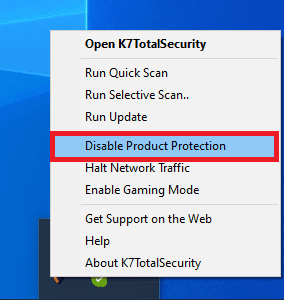
2. Деактивирайте Windows Defender
Windows Defender е антивирусната машина по подразбиране на компютър с Windows и може да ви блокира да използвате NMM за инсталиране на модове. Използвайте връзката, дадена тук, за да деактивирате за постоянно Windows Defender в Windows 10, за да отстраните проблема.
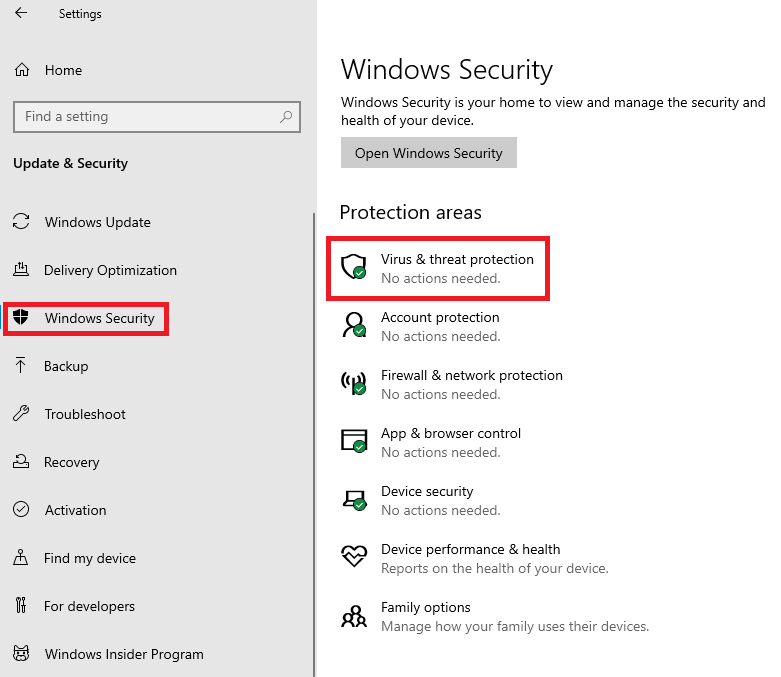
Ако проблемът се дължи на настройките на вашия компютър, можете да опитате да приложите методите по-долу, за да отстраните проблема, възникнал по време на проблем с инсталирането на Nexus Mod Manager.
3. Изчистете място за съхранение
Тъй като мод файловете и NMM заемат много място на вашия компютър, можете да опитате да изчистите малко място. Прочетете статията за 10 начина да освободите място на твърдия диск в Windows 10, за да отстраните проблема с инсталацията.
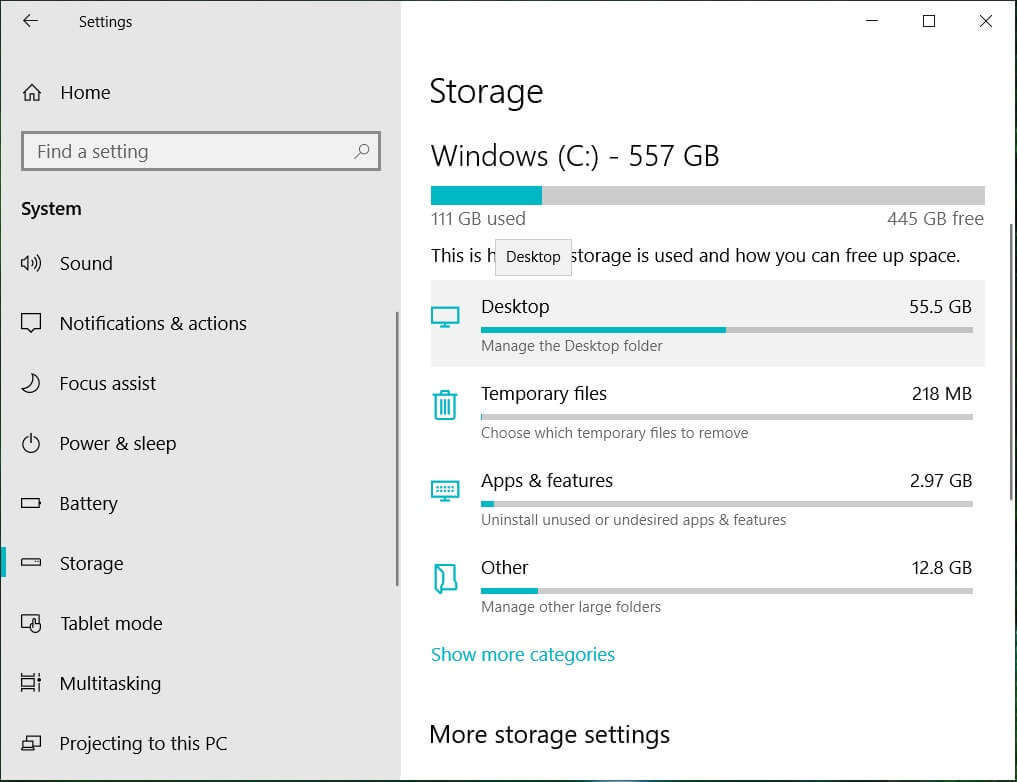
4. Извършете възстановяване на системата
Ако Nexus Mod Manager работеше добре в предишната версия на компютъра и конфигурациите, които сте направили наскоро, създадоха проблема, можете да опитате да отстраните проблема, като извършите възстановяване на системата на вашия компютър. Прочетете статията, за да знаете как да използвате възстановяване на системата в Windows 10.
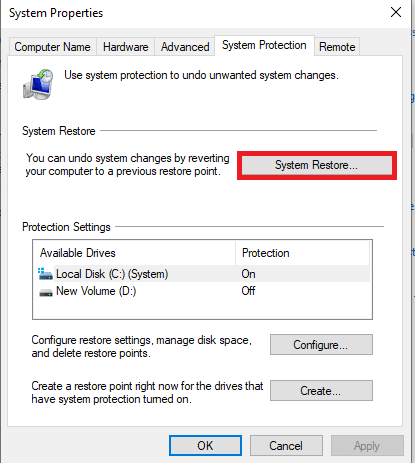
Методите, описани по-долу, ще ви помогнат да отстраните проблемите, като използвате прозореца с настройки на Nexus Mod Manager.
Метод 2: Инсталирайте на различно устройство
В Nexus Mod Manager възникнал проблем по време на проблем с инсталирането може да се дължи на недостатъчно място в твърдия диск на дяла. За да коригирате този NMM проблем, възникнал по време на проблем с инсталирането, можете да изберете друг твърд диск за инсталиране на модовете, като използвате стъпките, дадени по-долу.
1. Натиснете клавиша Windows, въведете NMM и щракнете върху Отвори.
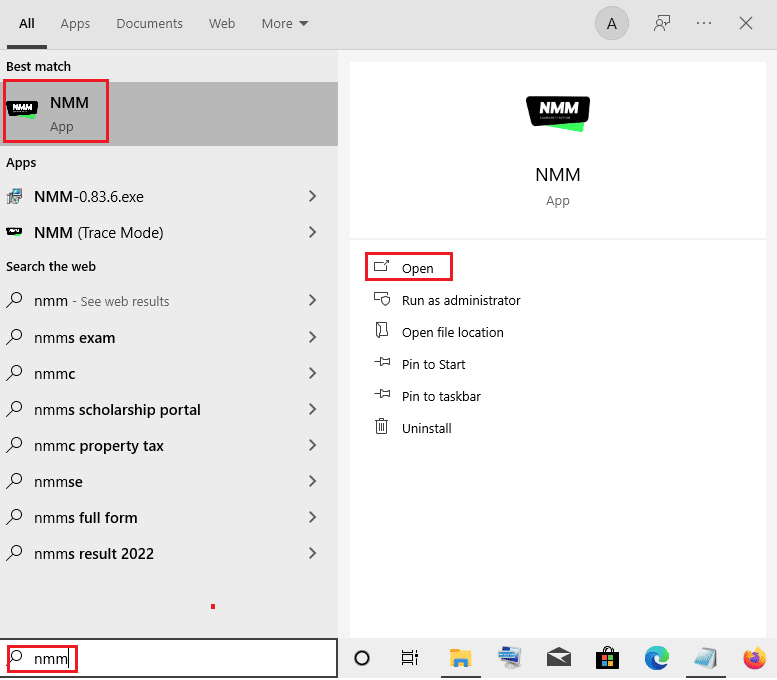
2. Отворете прозореца Настройки или бутона на зъбно колело в главния интерфейс.
3. В раздела Общи щракнете върху бутона с три хоризонтални точки в секцията Temporary Path Directory.
4. Изберете друго устройство за дял от File Explorer и щракнете върху бутона OK, за да запазите промените.
5. Накрая рестартирайте Nexus Mod Manager и опитайте да инсталирате мода отново.
Забележка: Можете алтернативно да изберете Nexus Mod Manager в локалния диск (C:) > Program Files в Windows Explorer, натиснете клавишите Ctrl + X едновременно, за да изрежете папката, след което натиснете клавишите Ctrl + V заедно, за да поставите папката в различен твърд диск.
Метод 3: Свързване с NXM URL адреси
Ако URL адресите на NXM не са свързани с модовете за инсталиране, може да видите в Nexus Mod Manager възникнал проблем по време на проблем с инсталирането. Трябва да активирате тази опция, за да отстраните проблема в NMM.
1. Стартирайте приложението Nexus Mod Manager от лентата за търсене на Windows.

2. Отворете прозореца Настройки или бутона на зъбно колело в главния интерфейс.
3. В раздела Общи изберете опцията Асоцииране с NXM URL адреси в секцията Асоциации и щракнете върху бутона OK.
Забележка: Ако опцията е неактивна, стартирайте Nexus Mod Manager като администратор и след това повторете стъпката.
Метод 4: Стартирайте NMM като администратор
В повечето случаи на NMM може да не се дадат административни привилегии и може да видите на Nexus Mod Manager възникнал проблем по време на проблем с инсталирането. Трябва да стартирате Nexus Mod Manager като администратор и да предоставите разрешенията за инсталиране на модовете на NMM.
1. Стартирайте Nexus Mod Manager, като въведете в лентата за търсене на Windows и щракнете върху опцията Open file location в десния панел на резултата от приложението.
2. Щракнете с десния бутон върху изпълнимия файл на Nexus Mod Manager и щракнете върху опцията Properties в списъка.
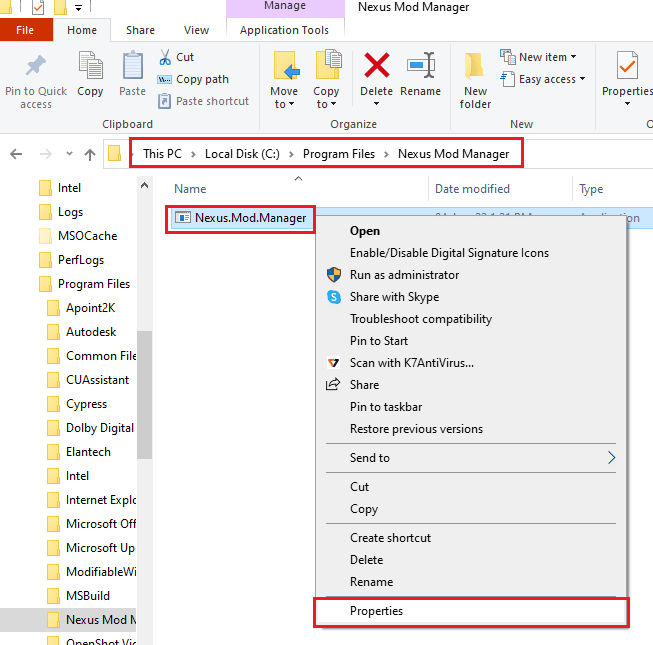
3. Преминете към раздела Съвместимост и изберете опцията Стартиране на тази програма като администратор в секцията Настройки.
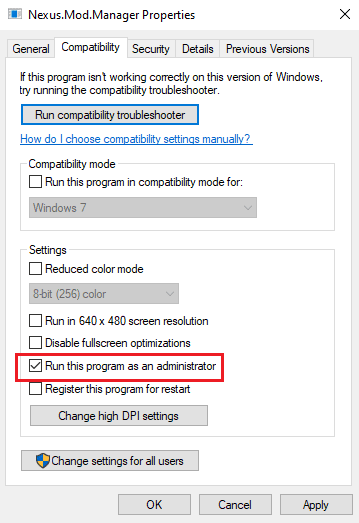
4. Щракнете върху Приложи и след това върху бутона OK, за да стартирате приложението NMM като администратор.
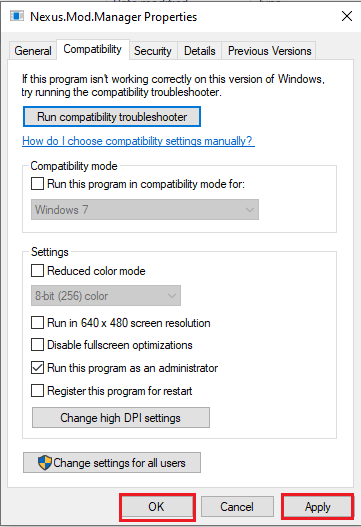
5. Стартирайте Nexus Mod Manager и опитайте да преинсталирате мода в приложението.
Метод 5: Изчистване на кеш файловете
Кеш файловете ви позволяват да намалите времето за стартиране на приложенията и модификациите. Въпреки това, прекомерните кеш файлове дават на Nexus Mod Manager проблем, възникнал по време на проблем с инсталирането. Можете да използвате метода за изчистване на кеш файловете на вашия компютър, свързани с NMM, за да коригирате NMM проблем, възникнал по време на проблем с инсталирането.
1. Натиснете клавишите Windows + R заедно, за да стартирате диалоговия прозорец Run.
2. Въведете %temp% и натиснете клавиша Enter, за да отворите папката Temp.
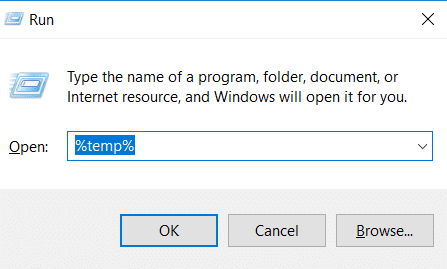
3. Изберете всички файлове в папката и натиснете клавиша Delete, за да изчистите кеш файловете.
Забележка: Поставете отметка в квадратчето Скрити елементи в раздела Изглед в горната част, за да изтриете и скритите файлове.
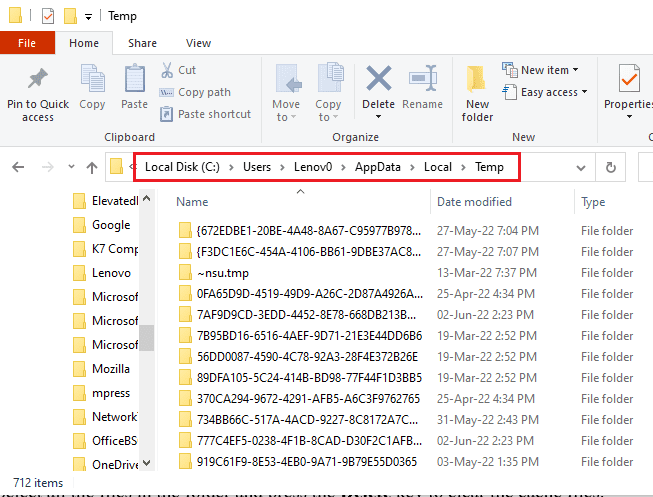
Метод 6: Актуализирайте Nexus Mod Manager
Използването на остарял Nexus Mod Manager за инсталиране на модовете може да причини проблема. За да отстраните проблема, трябва да актуализирате NMM на вашия компютър. Следвайте тези стъпки, за да актуализирате Nexus Mod Manager.
1. Отворете Nexus Mod Manager.

2. Сега щракнете върху бутона OK. Мениджърът на мода ще провери за актуализации.
3. Ако е налична актуализация, щракнете върху бутона Актуализация. Мод мениджърът ще бъде актуализиран.
Забележка: Ако изглежда, че разделът Актуализация на приложението не функционира правилно, ще трябва ръчно да изтеглите и инсталирате най-новата версия от официалния му уебсайт.
4. За ръчна актуализация: Ако използвате 0.60.x или по-нова версия, трябва да изтеглите 0.65.0 или ако използвате Nexus Mod Manager 0.52.3, трябва да надстроите до 0.52.4.
Метод 7: Преинсталирайте Nexus Mod Manager
Ако горните методи не изчистят проблема с инсталацията, можете да опитате опцията за деинсталиране-преинсталиране, за да коригирате Nexus Mod Manager проблем, възникнал по време на проблем с инсталирането.
Стъпка I: Деинсталирайте Nexus Mod Manager
Като първа стъпка трябва да деинсталирате съществуващия Nexus Mod Manager на вашия компютър с помощта на приложението Control Panel и да изтриете всички свързани файлове. Следвайте стъпките в метода по-долу, за да деинсталирате приложението от вашия компютър.
1. Стартирайте контролния панел на вашия компютър, като напишете в лентата за търсене на Windows. Щракнете върху Отвори.
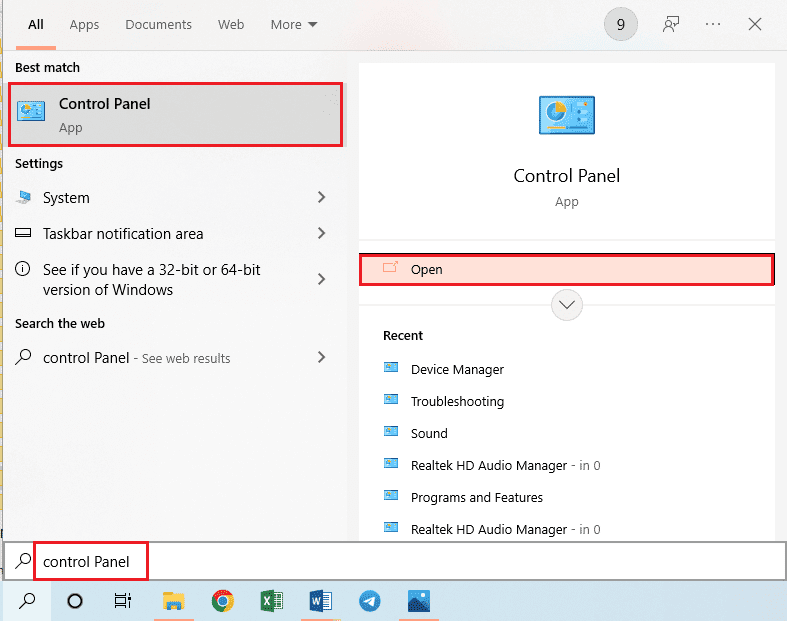
2. Задайте Преглед по > Категория, след което щракнете върху Деинсталиране на програма в секцията Програми.
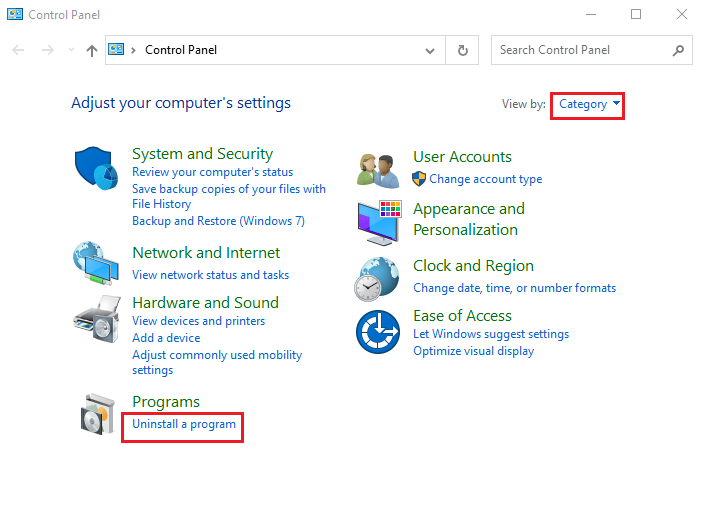
3. Изберете Nexus Mod Manager от списъка и щракнете върху бутона Деинсталиране в горната лента.
4. Следвайте инструкциите на екрана на съветника, за да деинсталирате NMM и щракнете върху бутона Да, за да премахнете изцяло Nexus Mod Manager за Windows.
5. Натиснете клавишите Windows + E, за да стартирате Windows Explorer и навигирайте до пътя за местоположение като Локален диск (C:) > Program Files.
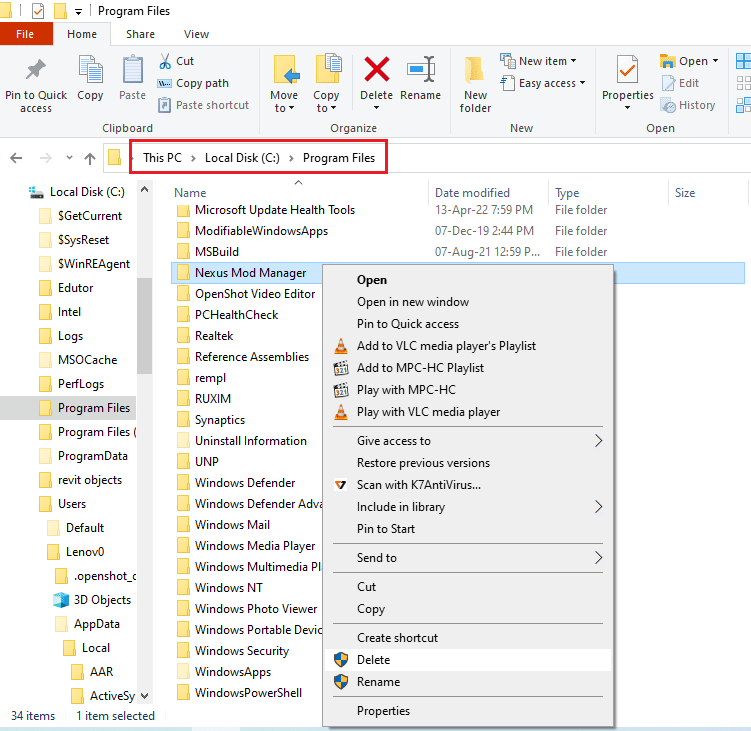
6. Изберете папката Nexus Mod Manager, щракнете с десния бутон върху папката и щракнете върху опцията Изтриване в списъка.
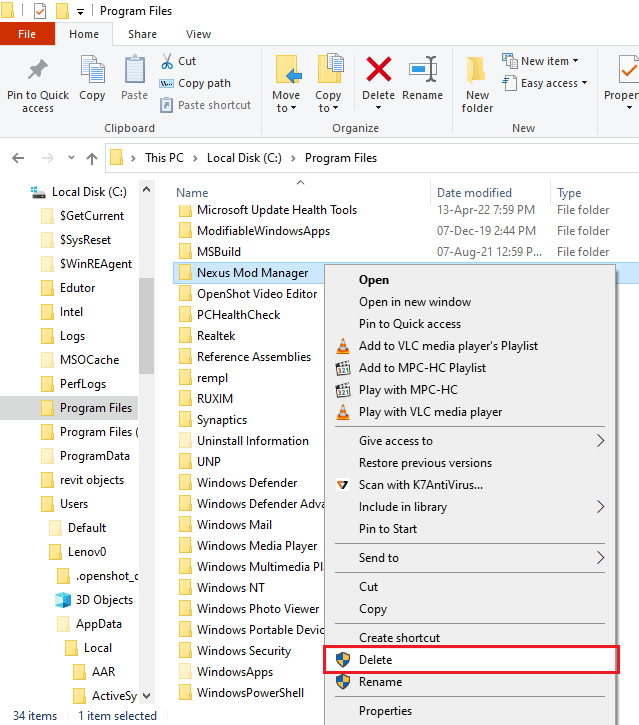
7. Натиснете клавиша Windows, щракнете върху бутона за захранване и щракнете върху опцията Рестартиране, за да рестартирате компютъра.
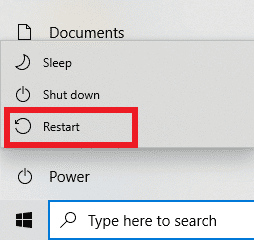
Стъпка II: Преинсталирайте Nexus Mod Manager
NMM е поет от GitHub и те осигуряват редовните версии на приложението. Трябва да инсталирате най-новата версия, за да коригирате Nexus Mod Manager проблем, възникнал по време на проблем с инсталирането.
1. Отворете официалния уебсайт за Nexus Mod Manager на вашия уеб браузър по подразбиране.
2. Щракнете върху файла NMM-0.83.6.exe в менюто в секцията Активи, за да инсталирате Nexus Mod Manager.
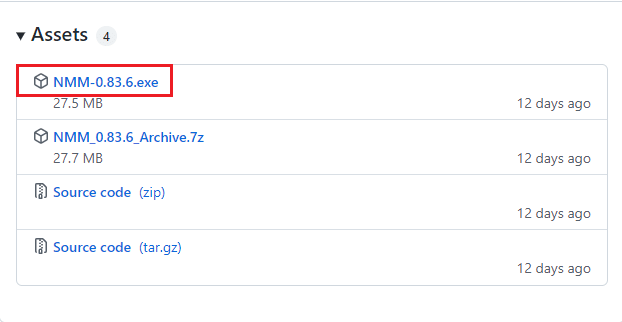
3. Следвайте инструкциите на екрана, за да инсталирате NMM на вашия компютър.
Метод 8: Инсталирайте модове в безопасен режим
Ако не можете да инсталирате модовете в NMM в обикновен режим, можете да опитате да влезете в безопасен режим, за да инсталирате модовете. По този начин проблемът, възникнал по време на инсталирането на Nexus Mod Manager, може да бъде разрешен лесно.
Стъпка I: Стартирайте в безопасен режим
Трябва да стартирате компютъра си в безопасен режим, за да отстраните проблемите с вашия NMM и мод файловете. Прочетете статията за това как да стартирате компютъра си в безопасен режим, като използвате предоставената тук връзка.
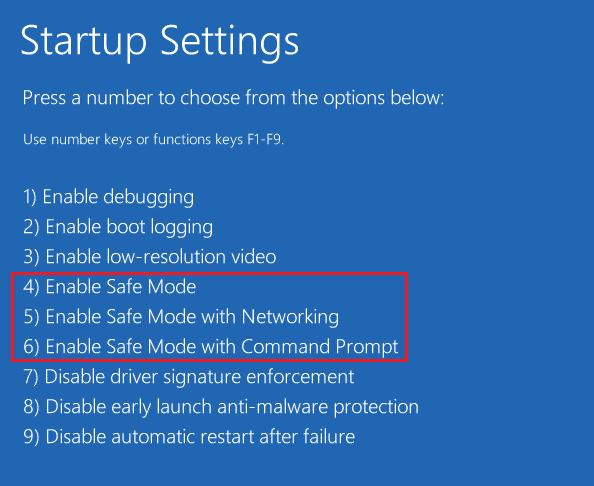
Стъпка II: Инсталирайте модове на NMM
След като влезете в безопасен режим, стартирайте Nexus Mod Manager и инсталирайте проблемния мод или мода, който не сте могли да инсталирате в обикновения режим. След като инсталацията приключи, излезте от безопасен режим и рестартирайте компютъра си, за да коригирате NMM проблем, възникнал по време на проблем с инсталирането.
Метод 9: Промяна на предпочитанията на уеб браузъра
Предпочитанията в уеб браузъра трябва да са в съответствие с приложението NMM. За да коригирате проблем, възникнал в Nexus Mod Manager по време на проблем с инсталирането, трябва да се уверите, че предпочитанията са избрани правилно. При този метод ще използваме Mozilla Firefox като уеб браузър по подразбиране и ще променим настройката на браузъра.
1. Натиснете клавиша Windows, въведете Mozilla Firefox и щракнете върху Отвори.
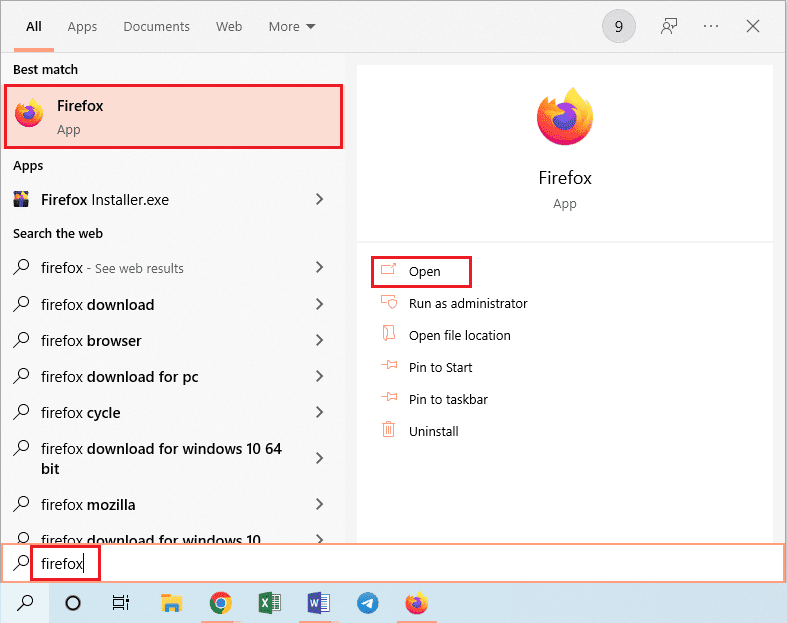
2. Щракнете върху менюто за отваряне на приложението, обозначено с три хоризонтални линии в горния десен ъгъл на началната страница, и щракнете върху опцията Настройки в списъка.
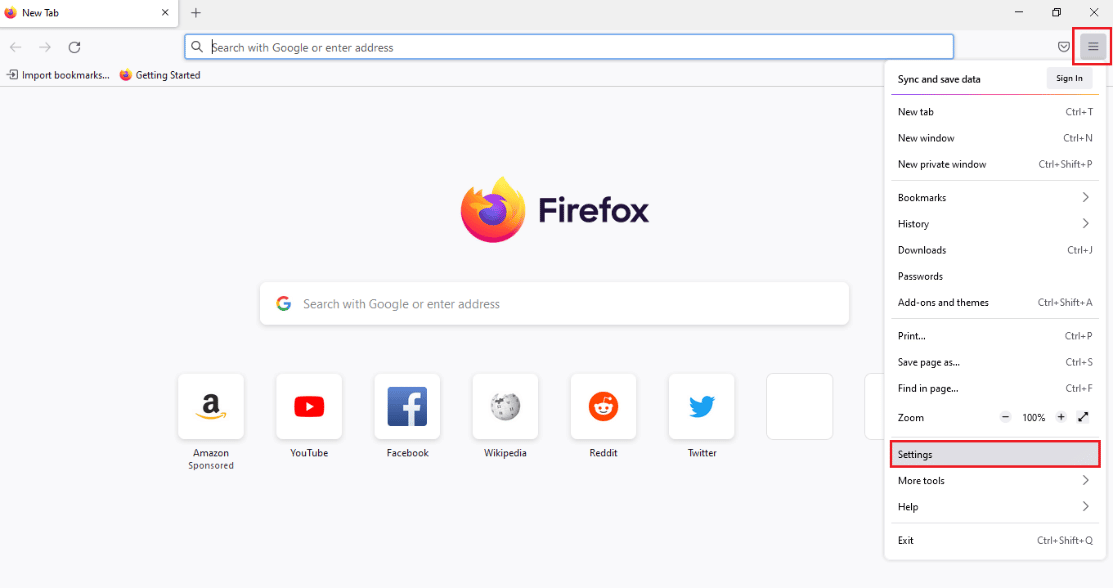
3. След това щракнете върху раздела Общи в левия панел и превъртете до раздела Приложения.
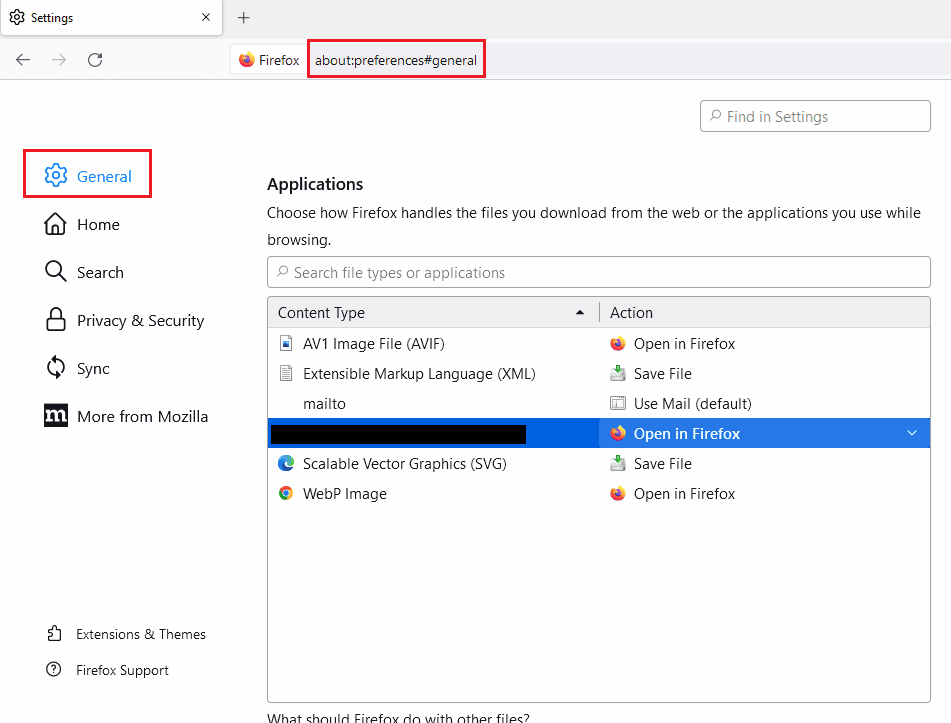
4. Изберете Nexus Mod Manager в колоната Тип съдържание и щракнете върху иконата със стрелка надолу в екрана за действие.
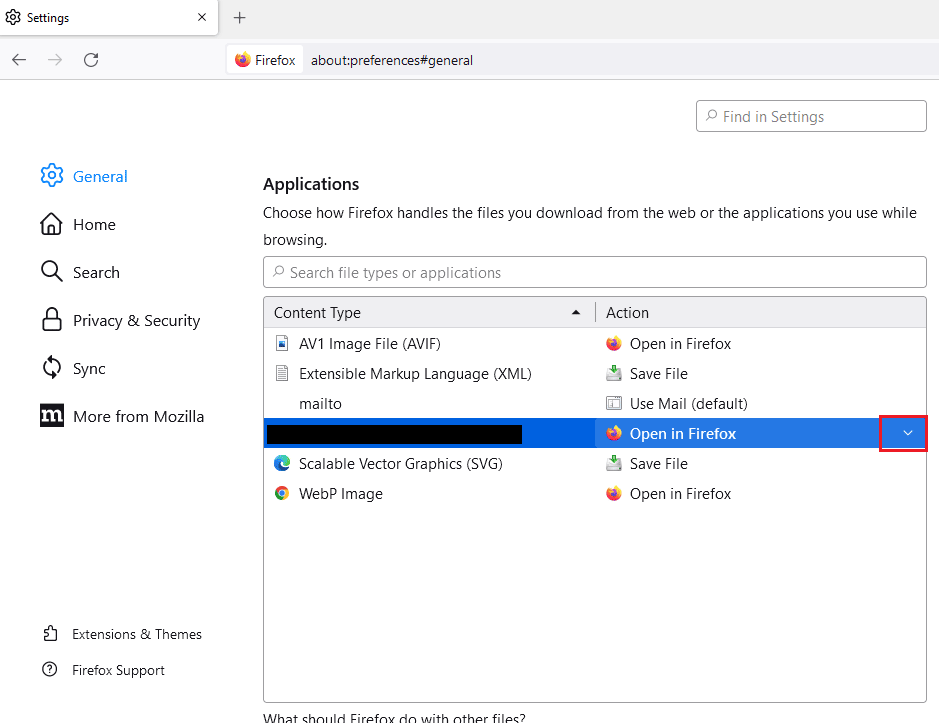
5. Щракнете върху опцията Използване на други… в показаното меню.
Забележка: Ако Nexus Mod Manager е наличен в списъка, щракнете върху опцията.
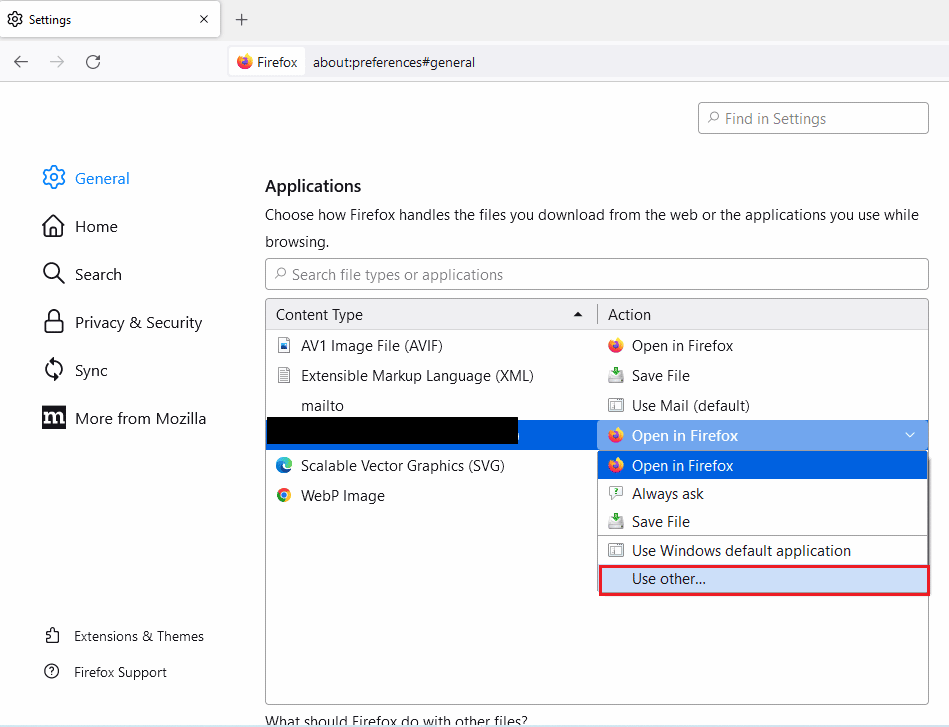
6. След това щракнете върху бутона Преглед… в прозореца Select Helper Application, за да прегледате файла.
Забележка: Ако Nexus Mod Manager е наличен в списъка, щракнете върху опцията.
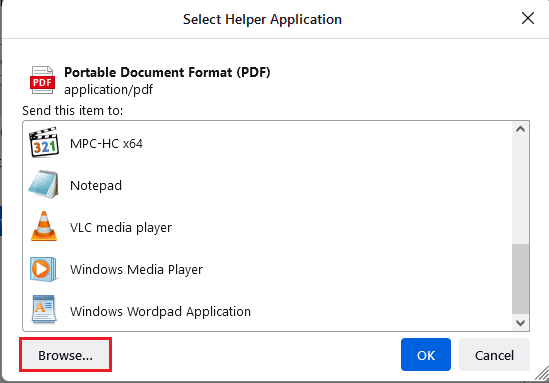
7. Придвижете се до папката Този компютър > Локален диск (C:) > Програмни файлове > Nexus Mod Manager, щракнете върху файла NexusClient.exe и щракнете върху бутона Отвори.
8. Щракнете върху бутона OK в прозореца Select Helper Application, за да конфигурирате настройката на уеб браузъра.
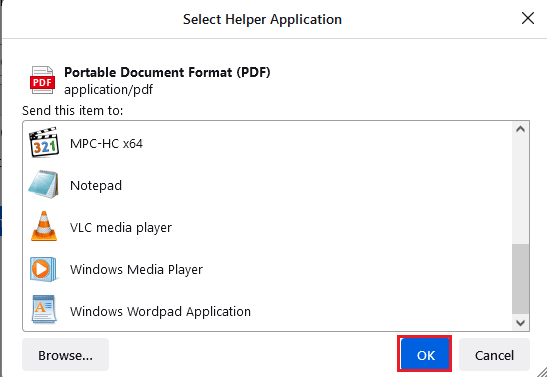
Метод 10: Използвайте Vortex
Ако все още не можете да разрешите Nexus Mod Manager, възникнал проблем по време на проблем с инсталирането на NMM, можете да използвате алтернатива. Една от най-добрите алтернативи за инсталиране на модовете на вашия компютър е Vortex. Отворете официалния уебсайт на Vortex GitHub във вашия уеб браузър по подразбиране. Щракнете върху файла vortex-setup-1.5.13.exe, за да инсталирате Vortex и можете да използвате Vortex, за да инсталирате модовете.
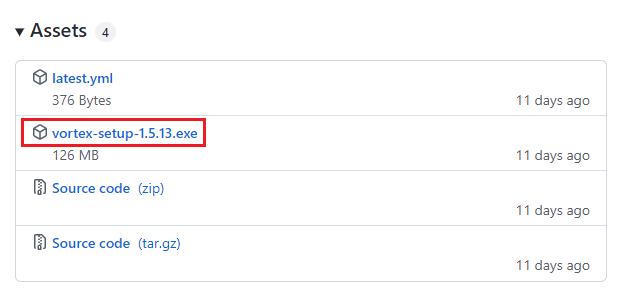
***
Статията обсъжда методите за отстраняване на проблем, възникнал по време на проблем с инсталирането на Nexus Mod Manager на Windows 10. NMM проблем, възникнал по време на инсталацията, е често срещан проблем и може да не можете да използвате NMM, за да инсталирате който и да е мод. Ако сте се сблъсквали с проблема с NMM не инсталирате модове, можете да опитате да следвате методите в тази статия, за да отстраните проблема. Моля, споделете вашите възгледи за статията и ни уведомете вашите предложения и запитвания в секцията за коментари по-долу.

